こんにちは、小松由和(@komaty1210)です。
未来を感じることができるAIスピーカー「Google Home」。
AmazonのAIスピーカー「Amazon Echo」とどちらを買うのか迷っていたのですが、招待メールも来ないし(2017年12月時点でAmazon Echoは招待制)、メインで使うだろう音楽再生の面で、Amazon MusicよりGoogle Homeが連携しているSpotifyの方が普段から愛用していることもあり、Google Homeを購入しました。
AIスピーカーとは、AIアシスタント(Googleの場合は「Googleアシスタント」)を活用した、音声操作で様々な機能が使える高機能スピーカーです。
Google Homeは、
「OK Google, 〜〜〜」 とスピーカーに話しかけると、Googleで調べ物ができたり、音楽を再生したりはもちろん、アラームの起動やスマートホームの操作なども簡単にできます。
本日Googleアシスタントを搭載するスピーカー #GoogleHome およびGoogle Home Miniの国内発売開始を発表しました。Google Homeは10/6より、Google Store等でご購入いただけます。 https://t.co/Qn5LoVqKhh pic.twitter.com/9wBT8oRKTL
— Google Japan (@googlejapan) 2017年10月5日
2017年10月6日に発売してまもないため、まだまだできることが限られているとはいえ、現時点でも十分便利な使い心地!
これから都度アップデートや色々なサービスやアプリとの連携なども追加されていくことが期待できますし、
日々の生活が確実に便利になりますよ、これ。
例えば、
今までスマートフォンでアプリを起動して確認していた天気予報も「OK Google,今日の天気は?」とGoogle Homeに声をかけるだけで、今日の天気予報を教えてくれます。
部屋で音楽を流すのも、スピーカーとiPhoneをBluetoothで接続して、iPhoneでSpotifyアプリを起動して音楽を再生していたのも、「OK Google,Spotifyでノラジョーンズ流して」とGoogle Homeに声をかけるだけで、Google HomeからSpotifyでノラジョーンズの曲が流してくれます。
これらはほんの一例で、生活や用途にあわせて様々な使い方ができます。
1万円ちょっとの投資で(Google Home miniなら¥6,480)、日々のひと手間、ふた手間を便利にしてくれます。チリも積もればで考えると、費用対効果は抜群にいいでしょう。
今回はその参考に、私が実際に生活が便利になった使い方を紹介したいと思います。
私が実際に使って便利だと感じたおすすめな使い方の紹介→Google Homeの概要の順に紹介していきます。
Google Homeの便利な使い方
天気やニュースなど一度に教えてくれる
天気予報を知りたい時は、「OK Google, 今日の天気は」と話しかけると、天気や気温を教えてくれますが、天気やニュースを続けて聞きたいときに何度も「OK Google」と話しかけるのはちょっと面倒。
「OK Google, おはよう」
と話しかけると、天気やニュースなど、その日役立つ情報を一度に教えてくれます!便利!
実際に試してみると、以下の情報を順番に流してくれます。
・現在の時刻
・今の天気&気温
・天気予報、予想最高気温、予想最低気温
・ニュース(設定で変更可能。デフォルトはNHKラジオニュース)
途中でストップもすぐにできるので、とりあえず、朝一はこれを聞きながら音楽流したくなったら音楽に切り替える、といった使い方がとても便利です。
#GoogleHome に「OK Google, おはよう」と話しかけると、天気やニュース、交通情報など、その日役立つ情報を教えてくれます!出かける前に、ぜひ話しかけてみてくださいね♪ https://t.co/dYL0w9EX1y pic.twitter.com/fY5iqZO4TL
— Google Japan (@googlejapan) 2017年12月12日
音楽を再生する
GoogleHomeは、私が愛用している音楽ストリーミングサービスSpotifyと連携しているので、非常に便利!
最初に例で説明した通り、iPhoneとスピーカーをBluetoothでつないで、iPhoneのSpotifyアプリを起動して、音楽を流していた一連の手間を、
「OK Google, Spotifyで〜〜流して」
と声をかけるだけでSpotifyの音楽を再生してくれます。便利!
あと、GoogleHomeのスピーカー、音質にこだわる人でなければ、まったく問題ない音質だと思います。
ラジオを流す
私は仕事中の気分転換によくラジオで東京FMを聞くんですが、GoogleHomeであれば一発でラジオを再生してくれます。
「OK Google,東京FM流して」
と話しかけると、ラジコのストリーミングで東京FMをバッチリ流してくれます!便利!
本日より、ラジコがGoogleアシスタントに対応!Google HomeやGoogle Home Miniでラジオ番組をストリーミングできるようになりました。「OK Google,ラジコで [ラジオ局名]を聞かせて」と話しかければ放送エリア内のラジオ番組をお楽しみいただけます。 pic.twitter.com/fovOB2vdy3
— Google Japan (@googlejapan) 2017年10月23日
買い物リストの追加
買い物リストの追加が簡単!
手書きで書いたり、スマホのアプリにメモしたり、といった手間もなく、
「OK Google,洗濯用洗剤を買い物リストに追加して」
と話しかければ、ショッピングリストに追加してくれます。
ショッピングリストは、話しかけて確認もできるし、スマートフォンのGoogle Homeアプリで確認ができるので非常に便利。
先ほどの洗濯用洗剤が、ちゃんとショッピングリストに追加されています!
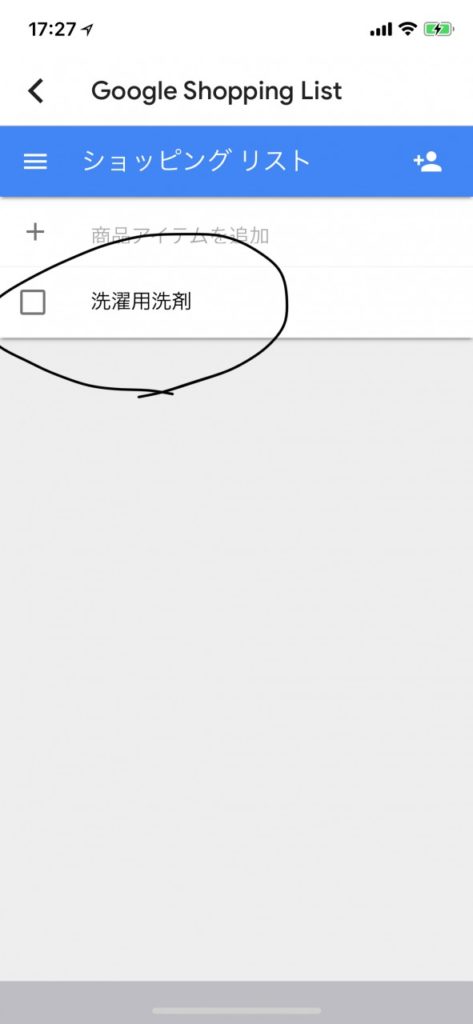
#GoogleHome で作成したショッピングリストは複数のユーザーで共有することができます。買いたいものをGoogle Homeからショッピングリストに追加しておけば、家族に外出先からスマートフォンで確認してもらい、おつかいをお願いすることもできますよ! https://t.co/Xot0mbXIHS pic.twitter.com/UbY5zTqQhz
— Google Japan (@googlejapan) 2017年12月7日
他にも機能がたくさん
これからご紹介する昨日もほんの一例ですが、様々な便利な機能があるので、GoogleHomeのカスタマイズや便利な機能を調べて試してみるのもとてもおもしろいです。
今回のページに埋め込んで紹介しているGoogleJapanのツイッターアカウント(@googlejapan)が、GoogleHomeの新規機能や便利な使い方をよく紹介しているので、ぜひチェックしてみてください。
自分のスマートフォンの音楽の再生もできる
BluetoothでスマートフォンとGoogleHomeをつなげて、スマートフォンに入っている音楽を再生することもできます。
定額制の音楽サービスに登録していなくても、Bluetoothでスマートフォンと #GoogleHome をつなげる事でお手持ちの音楽を再生することができます。これでお気に入りの音楽を簡単に楽しむことができますね♪ https://t.co/dvLTlkyOPD pic.twitter.com/0DP1mT3kCy
— Google Japan (@googlejapan) 2017年11月27日
ピカチュウとお話ができる
ピカチュウ好きな子供が喜ぶこと間違いなし。
【ピカチュウとお話しよう】
Google HomeとGoogle Home Miniでピカチュウとお話できるようになりました!「OK Google, ピカチュウと話したい♥」と声を掛けてみてね! pic.twitter.com/esPirxreOJ— Google Japan (@googlejapan) 2017年11月8日
近くのお店のお得なお買い物情報を教えてくれる
試してみたら、「近くのローソンストアでヨーグルトが108円です」と教えてくれましたw
これはまだ実用的ではないかな。。笑
#GoogleHome があれば、あなたの近くのお店のお得なお買い物情報を知ることができます!「OK Google, トクバイと話したい」と話しかければ、お買い得な商品を教えてくれますよ♪ pic.twitter.com/QOt9mha9pJ
— Google Japan (@googlejapan) 2017年11月29日
ゲーム機能もある
ゲーム機能は今後充実していきそう。
#GoogleHome にはホームパーティーで楽しめるゲーム機能があります!「OK Google, 絶対音感オーケストラと話したい」と呼びかければ、ドレミの音階を当てるクイズを楽しむことができますよ♪あなたは何問正解できるかな? pic.twitter.com/z7OF2nrpiV
— Google Japan (@googlejapan) 2017年11月30日
Google Homeの概要
Google Homeの種類、価格
高性能なGoogle Home(¥15,120)と、コンパクト版のGoogle Home Mini(¥6,480)の2種類発売されています。
Google Home:¥15,120
Google Home Mini:¥6,480
Google Homeの販売店
GoogleJapanのアカウントでは、2017年10月6日時点では、Google Store、auショップ、ビックカメラ、ヤマダ電機、楽天市場、と発表がありましたが、2017年12月時点では、価格ドットコム、Googleショッピングなどで検索してみると、他にも色々なお店で販売されているようです。
各店、ポイントがついたり、大手家電量販店ではキャンペーンを実施していたりするので、各店チェックしてみてください。
本日10時から #GoogleHome をGoogle Store、auショップ、ビックカメラ、ヤマダ電機、楽天市場で発売します。ビックカメラ全国10店舗では体験コーナーも!「今年のノーベル文学賞は?」にも答えてくれますよ♪ https://t.co/Z6Df7GtVUh pic.twitter.com/Sd6avyWvoS
— Google Japan (@googlejapan) 2017年10月6日
GoogleHomeのお試しができる場所
「ちょっと使ってみないと買うのが怖い・・」という方は、お試しができる場所で実際に使ってみましょう!
全国10店舗のビックカメラでお試しコーナーが用意されているとのこと。
auショップでは、全国400店舗で体験可能とのこと。(Google Home 展示ショップ一覧ページ)
ビックカメラ(@biccameraE)の全国10店舗では、#GoogleHome をお試しいただける場所として、店頭に「Google Home コーナー」が設置されています。
詳しくはこちら: https://t.co/8v45EbLXJo pic.twitter.com/gnYnCMF3Ck— Google Japan (@googlejapan) 2017年10月6日
GoogleHomeの使い方が詳しくわかる解説動画(公式)
#GoogleHome の使い方が詳しくわかる解説動画を公開しました。「TVでかわいいうさぎの動画を見せて」「最新のニュースを教えて」「子守唄を流して」「面白いこと言って」など、Google Homeの楽しい使い方をご紹介します。 https://t.co/Ft8xF2QGra pic.twitter.com/BKOjaFKAoi
— Google Japan (@googlejapan) 2017年10月6日
Google Homeの利用に必要なもの
- Wi-Fiネットワーク
- スマートフォンなどのモバイル端末(Google Homeの設定をアプリから行う必要あり)
- 近くにコンセント
家の中で使う場合は、コンセントがあって、Wi-FiとスマートフォンがあればGoogle Homeを使うことができます。
初期設定、セットアップはとても簡単でした
- 電源ケーブルを Google Home に差し込む
- 電源アダプターをコンセントに差し込む
- スマートフォンやタブレットで Google Home アプリをダウンロードして実行。Google Homeの初期設定をアプリの指示に従って実施する。
これだけです。アプリでの設定も30分もかからず早ければ数分でできます。
テレビ再生は別途Chromecastが必要
「OK Google, テレビつけて」と言ったGoogle Homeの音声操作でテレビで再生するには、Google Home以外に、「Chromecast(¥4,980)」という機器が別途必要なので、ご注意を。
他には、Google Homeで、照明やエアコンのオンオフ、スピーカーなど他家電との連携や機器を操作するには、対応するスマート家電やスマート機器が必要です。
おわりに
いかがでしたでしょうか。
AIスピーカーは、インターネットに接続されているので、今後も継続して機能がアップデートされる可能性が高いと思われます。
今でさえ価格以上の満足度なのに、今後がさらに楽しみです。
以上、「超便利!Google Homeの使い勝手・おすすめな便利な使い方を紹介します。」でした!
それではまた!



